WPS表格垂直对齐设置方法
时间:2025-09-20 23:09:43 246浏览 收藏
想要让你的WPS表格排版更美观专业?本文详细介绍了WPS表格中垂直对齐的设置方法。从选择单元格区域开始,教你快速找到“开始”选项卡中的“对齐方式”功能组,轻松掌握“顶端对齐”、“垂直居中对齐”、“底端对齐”以及“分散对齐”等多种对齐方式的应用场景。此外,还深入讲解了通过“设置单元格格式”对话框进行更精细的垂直对齐调整,如“靠上(缩进)”、“居中(缩进)”等。无论你是处理简单数据还是复杂文本,都能通过灵活运用这些技巧,打造出整齐规范的WPS表格,提升工作效率。
在wps表格中,合理设置垂直对齐方式能让表格内容排版更加整齐、美观。下面就为大家详细介绍如何进行垂直对齐设置。
选中单元格区域
首先,要明确你想要设置垂直对齐的单元格范围。可以通过鼠标拖动的方式选中单个单元格或多个连续或不连续的单元格区域。
找到对齐方式设置按钮
选中单元格后,点击“开始”选项卡。在“对齐方式”功能组中,能看到垂直对齐的相关按钮。这里有“顶端对齐”“垂直居中对齐”“底端对齐”“分散对齐”等多种方式。
顶端对齐
若选择“顶端对齐”,单元格内的内容会靠上显示,上方会留出空白区域。这种对齐方式适合等需要突出显示在单元格顶部的内容。
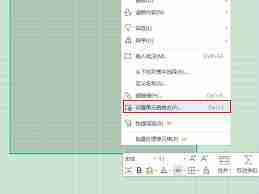
垂直居中对齐
“垂直居中对齐”是比较常用的方式,它会将单元格内容在垂直方向上均匀分布,使内容位于单元格的中间位置,看起来更加平衡、整齐。无论是简单的数据还是复杂的文本,都适用这种对齐方式。
底端对齐
“底端对齐”会让单元格内容靠下显示,下方留出空白。常用于一些说明性文字或不需要突出顶部内容的情况。
分散对齐
“分散对齐”会使单元格内容均匀分布在整个单元格内,通过增加字符间距等方式,确保单元格上下都没有空白,内容充满整个单元格。

除了上述常规的对齐方式,还可以通过点击“对齐方式”功能组右下角的小箭头,打开“设置单元格格式”对话框。在“对齐”标签页中,有更详细的垂直对齐选项,如“靠上(缩进)”“居中(缩进)”“靠下(缩进)”等,可以根据具体需求进行微调,以达到最理想的排版效果。掌握了这些垂直对齐设置方法,就能让wps表格的内容呈现更加规范、专业。
以上就是《WPS表格垂直对齐设置方法》的详细内容,更多关于的资料请关注golang学习网公众号!
-
501 收藏
-
501 收藏
-
501 收藏
-
501 收藏
-
501 收藏
-
341 收藏
-
381 收藏
-
248 收藏
-
498 收藏
-
349 收藏
-
231 收藏
-
267 收藏
-
495 收藏
-
476 收藏
-
131 收藏
-
326 收藏
-
189 收藏
-

- 前端进阶之JavaScript设计模式
- 设计模式是开发人员在软件开发过程中面临一般问题时的解决方案,代表了最佳的实践。本课程的主打内容包括JS常见设计模式以及具体应用场景,打造一站式知识长龙服务,适合有JS基础的同学学习。
- 立即学习 543次学习
-

- GO语言核心编程课程
- 本课程采用真实案例,全面具体可落地,从理论到实践,一步一步将GO核心编程技术、编程思想、底层实现融会贯通,使学习者贴近时代脉搏,做IT互联网时代的弄潮儿。
- 立即学习 516次学习
-

- 简单聊聊mysql8与网络通信
- 如有问题加微信:Le-studyg;在课程中,我们将首先介绍MySQL8的新特性,包括性能优化、安全增强、新数据类型等,帮助学生快速熟悉MySQL8的最新功能。接着,我们将深入解析MySQL的网络通信机制,包括协议、连接管理、数据传输等,让
- 立即学习 500次学习
-

- JavaScript正则表达式基础与实战
- 在任何一门编程语言中,正则表达式,都是一项重要的知识,它提供了高效的字符串匹配与捕获机制,可以极大的简化程序设计。
- 立即学习 487次学习
-

- 从零制作响应式网站—Grid布局
- 本系列教程将展示从零制作一个假想的网络科技公司官网,分为导航,轮播,关于我们,成功案例,服务流程,团队介绍,数据部分,公司动态,底部信息等内容区块。网站整体采用CSSGrid布局,支持响应式,有流畅过渡和展现动画。
- 立即学习 485次学习
